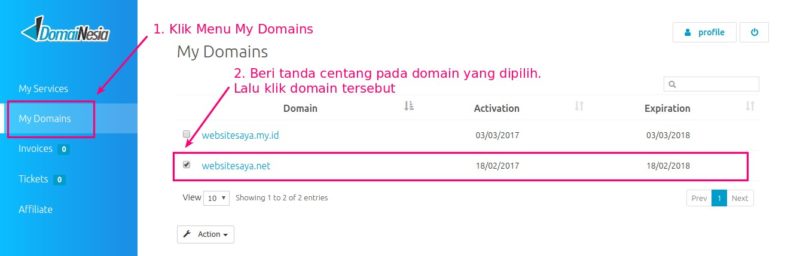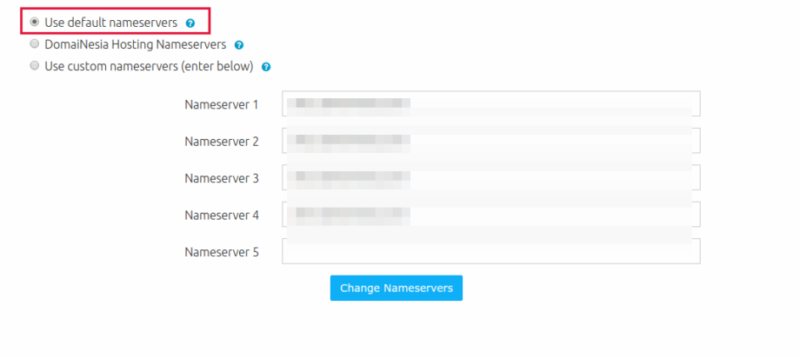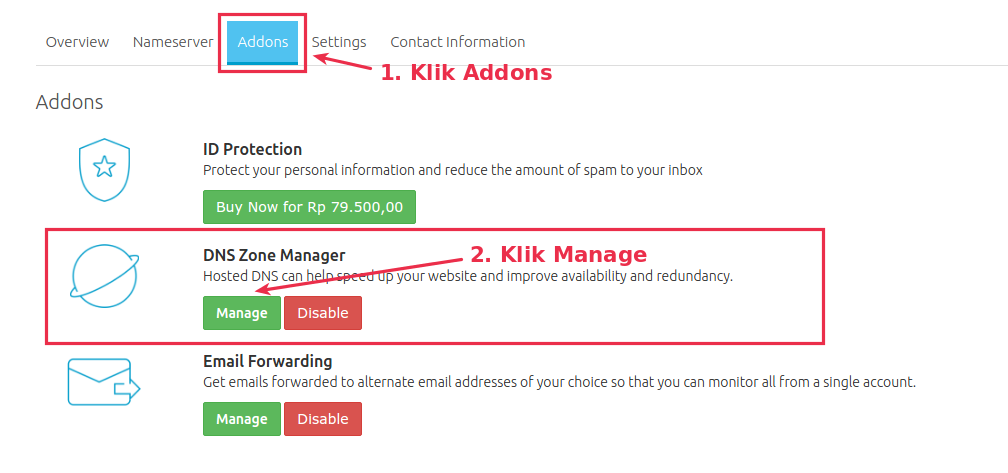Panduan Mengarahkan Domain ke Server
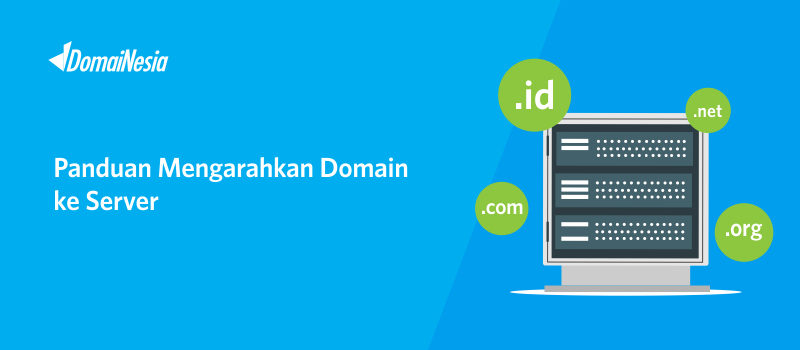
Bagaimana Caranya?
1. Login Client Area (https://my.domainesia.com)
Buka https://my.domainesia.com
pada web browser anda. Lalu masukkan username dan password anda.
Username dan password ini merupakan akun anda pada saat register di
DomaiNesia sebelum pembelian domain maupun hosting. Kemudian klik Sign in.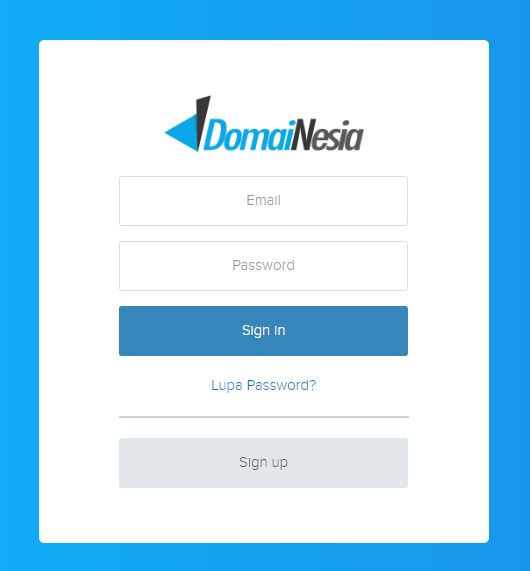
2. Memilih My Domains
3. Mengarahkan Nameservers
Kemudian, silahkan klik tab Nameserver. Pastikan anda memilih Use default nameservers. Jika domain yang digunakan merupakan domain .ID, maka silahkan ikuti Cara Custom Domain ID ke Blogger. Nah, apabila bingung dalam setting nameserver, silahkan ikuti Panduan Mengubah Name Server. Setelah selesai, silahkan klik Change Nameservers.
4. Mengelola DNS
Kesimpulan
Di DomaiNesia, anda dapat mengarahkan domain ke server dengan cepat. Cukup login ke my.domainesia.com setelah itu arahkan record A (Address) ke alamat IP server atau hosting anda. DomaiNesia jagonya domain murah dan hosting terbaik. Pengen tahu produk hosting dengan harga yang cukup terjangkau? Silahkan cek halaman hosting DomaiNesia . Merasa kesulitan? Atau tidak berhasil? Yuk kirim tiket aja! Bagi anda yang belum tahu, silahkan baca Panduan Kirim Tiket dan Tim Support Kami akan senantiasa membantu anda 🙂
Sumber : https://www.domainesia.com/panduan/panduan-mengarahkan-domain-ke-server/